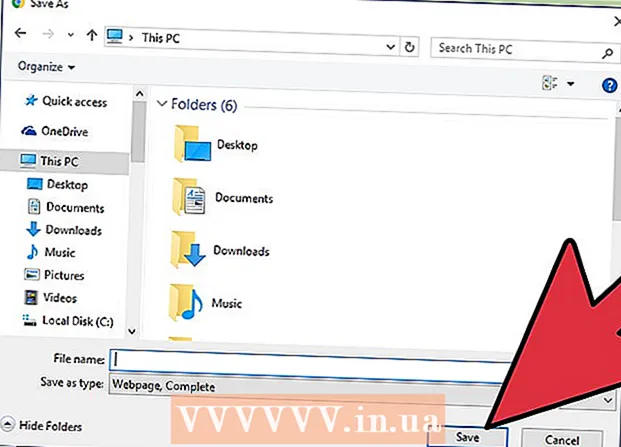Autor:
Peter Berry
Dátum Stvorenia:
12 V Júli 2021
Dátum Aktualizácie:
1 V Júli 2024
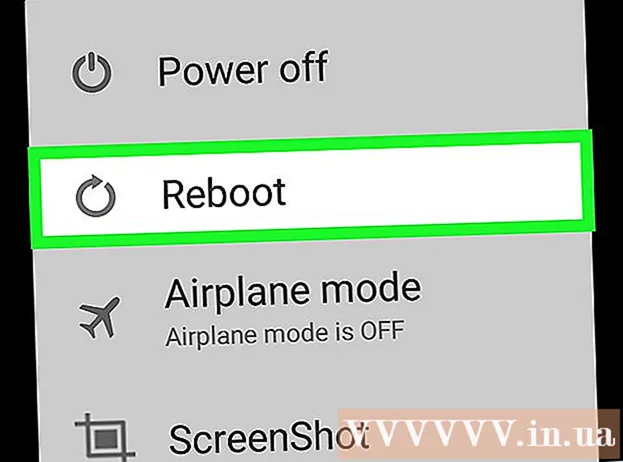
Obsah
Táto wikiHow vás naučí zväčšovať / zmenšovať veľkosť položiek na obrazovke zariadenia Android (napríklad aplikácie) zvýšením / znížením predvoleného DPI (bod na palec: počet pixelov na palec). Toto je štandardná možnosť v ponuke Nastavenia ľubovoľného zariadenia so systémom Nougat (Android 7.0) alebo novším, ale DPI môžete zmeniť aj na zariadení so systémom Android so systémom Marshmallow (6.0). alebo nižšie pomocou počítača a súpravy nástrojov pre vývojárov Android Studio Kit (SDK). Upozorňujeme, že skutočné rozlíšenie určené monitorom zariadenia nemožno zmeniť.
Kroky
Metóda 1 z 2: V systéme Android Nougat a novších verziách
Nastavenia v systéme Android. Klepnutím na aplikáciu Nastavenia v tvare ozubeného kolieska otvorte nastavenia.
- Môžete tiež prejsť prstom z hornej časti obrazovky nadol a klepnúť na ikonu ozubeného kolieska v rozbaľovacej ponuke.

, import príkazový riadok a kliknite
Príkazový riadok v hornej časti ponuky.
- Na počítačoch Mac - Otvorené Reflektor

, import terminál potom dvakrát kliknite
Terminál výsledky v hornej časti stránky.

Skontrolujte aktuálne rozlíšenie vášho zariadenia s Androidom. Aktuálne rozlíšenie (alebo „hustotu“) môžete zobraziť podľa:- Import adb shell a stlačte ↵ Zadajte
- Import dumpsys displej potom stlačte ↵ Zadajte
- Pozrite sa na číslo vpravo od „hustoty“ (napríklad
hustota 420 (403 411 x 399 737)).
Upravte rozlíšenie. Import wm hustota rozhodnutie && reštartovanie adbtreba sa zmenit rozhodnutie pomocou požadovaného trojciferného rozlíšenia klepnite na ↵ Zadajte.
- Čísla väčšie ako súčasné rozlíšenie povedú k menším položkám na obrazovke a naopak.
- Rozlíšenie Androidu sa zvyčajne pohybuje medzi 120 a 640, takže vaše možnosti by mali byť v tomto limite.
V prípade potreby reštartujte zariadenie Android. Podržte stlačené tlačidlo napájania na zariadení Android, kým sa nezobrazí ponuka, a potom vyberte úlohu Vypnúť (Vypnúť) alebo Reštart (Reštartovať).
- Ak sa obrazovka zariadenia zmení okamžite po vykonaní rozlíšenia, nemusíte reštartovať Android.
Rada
- U niektorých aplikácií môžete zmeniť DPI telefónu, pokiaľ je zariadenie Android rootované.
- Po zmene rozlíšenia sa môže klávesnica na obrazovke zdeformovať. Ak to chcete opraviť, môžete nainštalovať klávesnicu s rozhraním, ktoré zodpovedá pomeru DPI (napríklad GBoard).
Výstraha
- V niektorých prípadoch zmena DPI spôsobí problémy s kompatibilitou pri načítaní aplikácií pomocou služby Google Play. Ak sa to stane, môžete DPI vrátiť na pôvodné nastavenie, stiahnuť aplikáciu a potom DPI znova upraviť.
- Ak zvýšite / znížite rozlíšenie telefónu, aby ste zväčšili / zmenšili veľkosť položiek na obrazovke, nebudete môcť upraviť rozlíšenie obrazovky na štandard HD (napr. 720p - 1080p), pretože je rozhodnuté o ostrosti. fyzickou obrazovkou zariadenia.